มือใหม่กำลังหัดใช้ iPhone ios 15 บทความนี้จะแนะนำการใช้แอปแผนที่ซึ่งใน iPhone/iPad จะมีแอป แผนที่ ของตัวเอง แต่ ก็สามารถใช้แอปแผนที่ของ Google ได้เช่นกัน ซึ่งแต่ละตัวจะมีจุดเด่น จุดด้อยต่างกันไป อย่างของ Google จะดูภาพถนน แบบ สตรีทวิว 360 องศารอบตัวได้ เป็นผลดีต่อการศึกษาเส้นทางก่อนเดินทางจริง
แอปแผนที่มีประโยชน์สำหรับนักเดินทาง การหาตำแหน่งลูกค้า สถานที่ และคนทำงานรับส่งของ วิ่งส่งอาหาร เพราะใช้แอปนี้ช่วยนำทางไปยังร้านค้า หรือ บ้านลูกค้าได้
แอป แผนที่ ของ Apple
ใน iPhone จะมีแอปนี้อยู่แล้ว แต่ของไทยเรา อาจจะไม่ค่อยอัปเดท จากที่ดูสถานที่ต่างๆ ร้านอาหาร สถานที่ ใกล้ๆ ตัวแล้ว พบว่า ตำแหน่งยังผิดเพี้ยน เช่น ร้านอาหารไปอยู่ในป่า ก็มี ถ้าเป็นอเมริกา แอปนี้น่าจะใช้งานได้ดี
1. ตัวอย่างแอป แผนที่ ของ iPhone เอง ให้แตะเปิดใช้งาน
2. กรณีใช้งานครั้งแรกก็จะปรากฏข้อความแจ้งเตือน หรือ ขออนุญาต ก็ทำไปตามนั้น เช่น
- WLAN และ เซลลูลาร์
- มีอะไรใหม่ในแผนที่ แตะ ดำเนินการต่อ
- อนุญาต แตะ อนุญาตในระหว่างใช้งานแอป
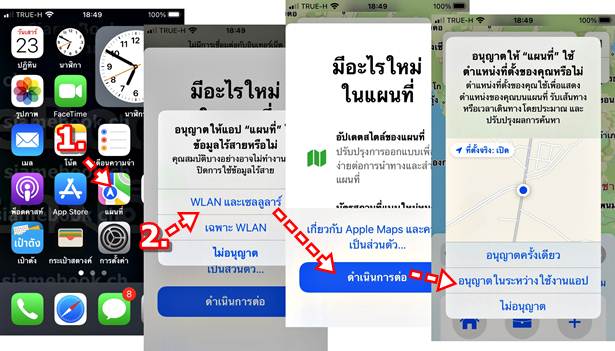
3. เมื่อเข้าหน้าจอแอปแผนที่แล้ว อาจจะแสดงหน้าจอโล่งๆ พร้อมมีจุดวงกลมสีน้ำเงิน ซึ่งจะเป็นตำแหน่งแทนตัวเรา หรือ ตำแหน่งของเราในขณะนั้น อยู่ที่ไหน ในขณะนั้น
4. ให้ 2 มือแตะหน้าจอ และถ่างนิ้วเพื่อขยาย ดูแผนที่ให้ชัดๆ ก็จะเป็นข้อมูลร้านค้า สถานที่ใกล้เคียง
5. สำรวจสถานที่ต่างๆ รอบๆ ตัว ดูชื่อร้านค้า สถานที่ราชการ และสิ่งสำคัญสำหรับมือใหม่ ก็คือ การสำรวจที่กว้างมากขึ้น ดูทั้ง จังหวัด ทั้งภาค และทั้งประเทศ เพื่อให้เกิดความเข้าใจมากยิ่งขึ้น เป็นประโยชน์ในการขับรถ หรือ การเดินทาง
6. แตะไอคอน แสดงตำแหน่ง ปัจจุบันของเรา กรณีดูข้อมูลในแผนที่ไปไกลมากแล้ว จนไม่รู้ว่า ตำแหน่งปัจจุบันอยู่ตรงไหน
7. แตะเลือกรูปแบบแผนที่ แบบอื่นๆ
8. แตะเลือกตามต้องการ เช่น สำรวจ ขับรถ โดยสาร ดาวเทียม ปกติให้ใช้แบบสำรวจ กรณีเชื่อมต่อเน็ตช้า
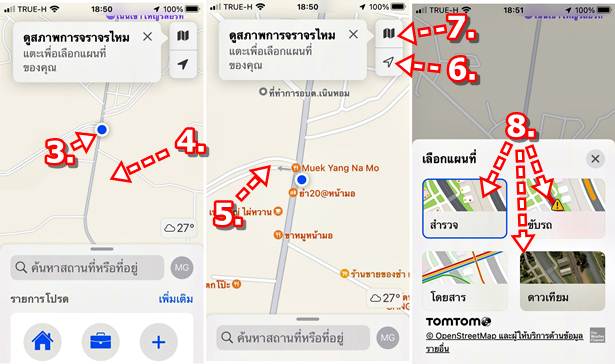
9. แตะ x ปิด
10. ตัวอย่างการแสดงแผนที่แบบภาพถ่ายดาวเทียม เห็นหลังคาบ้านตัวเอง สามารถดูได้แบบ 3D/2D
11. การค้นหาสถานที่ใดๆ ให้แตะ ที่ ค้นหาสถานที่หรือที่อยู่
12. พิมพ์ลงไป เช่น นครนายก แล้วแตะ ค้นหา การค้นหาในแอป แผนที่ของ Google จะทำได้ดี กรณีอยู่อเมริกา ในไทยยังต้อง พัฒนาอีกมาก ข้ามไปใช้แอปแผนที่ของ Google แทนจะได้ข้อมูลอัปเดทมากกว่า แอปนี้ใช้ขำๆ ก็พอแล้ว
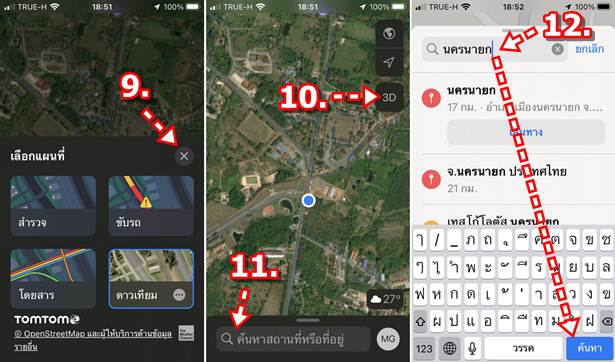
13. ตัวอย่างสถานที่ ที่เราได้ค้นหา ให้สำรวจ โดยแตะเลื่อนดูข้อมูลสถานที่
14. หรือเลื่อนแถบเลื่อนด้านล่าง ขึ้นมา เพื่อแสดงข้อมูลเพิ่มเติม
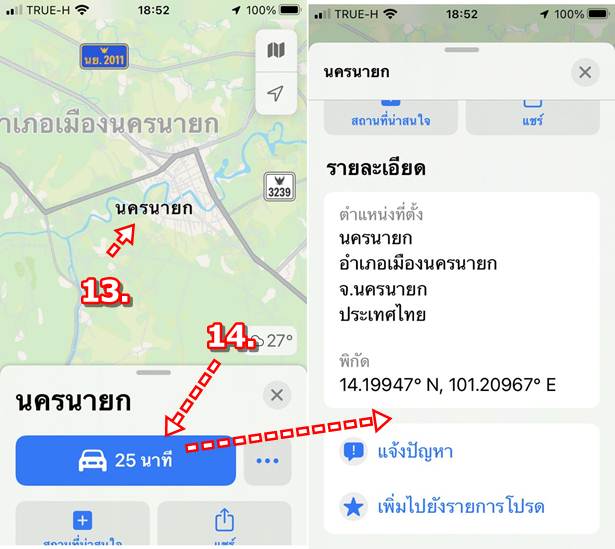
แผน Google แผนที่
การใช้งานแผนที่ในมือถือ แอปของ Google จะทำได้ดีกว่า อย่างในไทยเรา แนะนำแอปนี้เท่านั้น
1. ติดตั้งแอป Google แผนที่ หรือ Google Maps แล้วแตะเปิดใช้งาน
2. หน้าจอแอป Google แผนที่ จุดวงกลมน้ำเงิน จะเป็นตำแหน่งของเราบนแผนที่ในขณะนั้น
3. แตะเลือกรูปแบบการแสดงแผนที่
4. แตะเลือกรูปแบบของแผนที่ เช่น ค่าเริ่มต้น ดาวเทียม ภูมิประเทศ
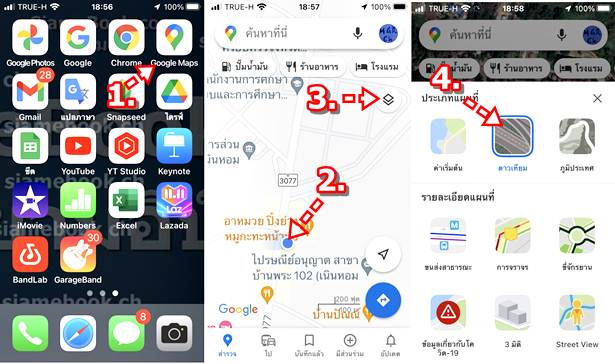
5. ตัวอย่างการแสดงแผนที่แบบ ภาพถ่ายดาวเทียม เห็นหลังคาบ้าน
6. การค้นหาสถานที่ แตะ ค้นหาที่นี่
7. แตะและพิมพ์คำค้นหา และแตะ ค้นหา
8. ตัวอย่างคำค้นหาแบบต่างๆ ที่จะช่วยให้พบสถานที่ได้เร็วมากขึ้น
- พิมพ์ชื่อที่อยู่ตามเลขที่บ้าน หรือ บัตรประชาชน
- พิมพ์ชื่อ ร้าน สถานที่ หน่วยงาน ตามด้วย ถนน ตำบล อำเภอ จังหวัด รหัสไปรษณีย์
- พิมพ์ชื่อ นามสกุล ของผู้ที่ต้องการค้นหา
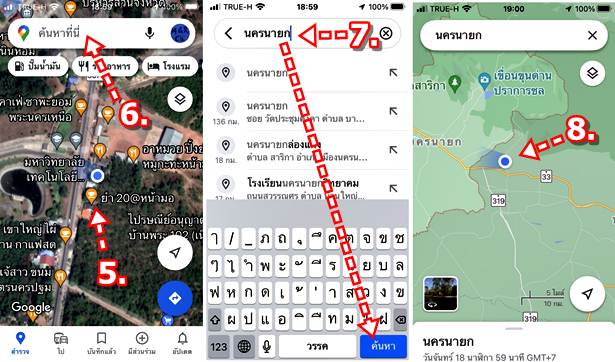
9. ค้นหาสถานที่ โดยแตะ 2 นิ้ว ค้างไว้แล้วถ่างออกเพื่อขยาย จะพบกับชื่อสถานที่ต่างๆ ให้แตะเลือกชื่อสถานที่ที่อยู่ติดถนน เช่น แมคโค สระแก้ว
10. จะแสดงภาพสถานที่นั้นๆ ให้แตะเลือก
11. จะแสดงภาพแบบสตรีทวิว แตะค้างแล้วเลื่อนไปทางซ้าย ทางขวา เพื่อหมุนดูภาพแบบ 360 องศา
12. เมื่อแสดงภาพภนน และเส้นสีฟ้า ให้แตะเลื่อนไปเรื่อยๆ คล้ายกับการเดินตามเส้นทาง เพื่อ สำรวจเส้นทาง กรณีเป็นการวางแผนเดินทางจริง ก็ใช้การ แคปหน้าจอ เอาไว้ดู
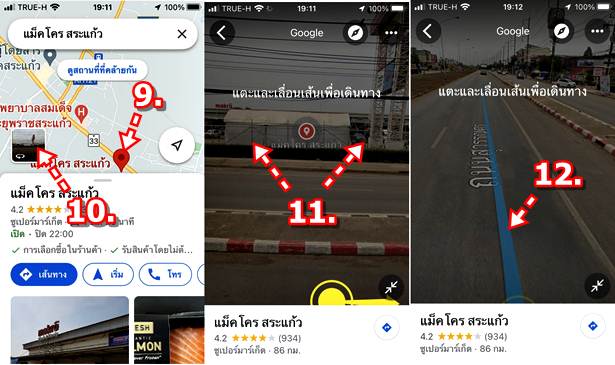
13. การสร้างเส้นทางไปยังสถานที่ใดๆ เช่น ต้องการเดินทางไป จังหวัดสระแก้ว ให้แตะเลือกตำแหน่งปัจจุบันของเราก่อน
14. แตะไอคอน สร้างเส้นทางไปยังสถานที่ที่ต้องการ
15. ช่องตำแหน่งต้นทาง จะเป็นตำแหน่งของคุณ หรือตำแหน่งปัจจุบันของเราในขณะนั้น
16. ช่อง ตำแหน่งปลายทาง แตะเลือก พิมพ์ชื่อสถานที่ แล้วแตะไป
17. แอปจะสร้างแผนที่ ตำแหน่งไอคอนวงกลมสีน้ำเงินจะเป็นจุดเริ่มต้นหรือที่อยู่ของเราในปัจจุบัน ส่วน หมุดสีแดง จะเป็น ปลายทางของสถานที่ที่เราจะเดินทางไป
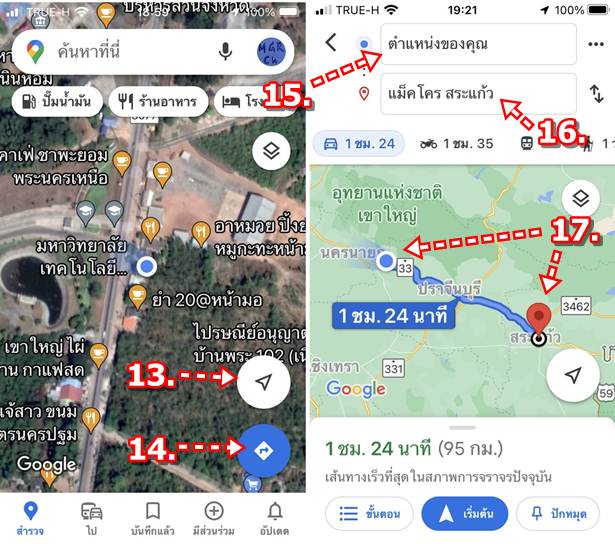
เรื่องควรรู้การใช้งานแอปแผนที่ของ Google
1. แอปแผนที่ของ Google จะมีข้อมูลสถานที่ที่ละเอียดกว่าของ iPhone
2. ควรทำความเข้าใจกับแผนที่ โดยเริ่มจากที่อยู่ สถานที่ที่เรารู้จัก ฝึกการดูแผนที่ทั้งแบบสำรวจ แบบดาวเทียม
3. จดจำหมายเลขถนน ซึ่งทุกสาย จะมีหมายเลขประจำถนน จะช่วยให้การค้นหาตำแหน่งทำได้ง่าย
4. การสำรวจเส้นทางก่อนจะเดินทางจริง เช่น ดูภาพถนนแบบสตรีทวิว สักรอบ ตั้งแต่บ้านจนถึงสถานที่ปลายทาง จะเป็นการฝึก วางแผนการเดินทาง และสามารถขับรถไปได้เร็วกว่า ขับง่ายกว่า เพราะเหมือนกับว่า เคยไปมาแล้ว ใช้การแคปหน้าจอไปตาม ลำดับ เอาไว้ดูขณะขับรถ โดยเฉพาะตำแหน่งแยกต่างๆ
5. มือถือแต่ละยี่ห้อ จะมีความสามารถในการจับสัญญาณ และแสดงตำแหน่งได้ช้าเร็วต่างกัน กรณีใช้แอปแผนที่ช่วยนำทาง


